Jedwali la yaliyomo
Mambo huwa hayaendi jinsi tunavyotarajia. Kwa mfano, programu au programu inaweza kushindwa kupakia kwenye kompyuta yako, ikionyesha ujumbe programu hii haiwezi kufanya kazi kwenye pc yako .
Bila shaka ni mojawapo ya masuala yanayokera sana, yanayoathiri nyingi Windows 10. Inaweza kuonyesha unapojaribu kufungua programu mbalimbali, ikiwa ni pamoja na programu zilizosakinishwa awali za Windows, michezo ya kawaida, na hata programu za wahusika wengine. Ujumbe wa hitilafu unaweza kuonekana kwa njia mbalimbali, miongoni mwa zinazoenea zaidi ni:
- Programu hii haiwezi kufanya kazi kwenye Kompyuta yako (jina la programu ya Kuzuia virusi)
- Hii programu haiwezi kufanya kazi kwenye Kompyuta yako, hitilafu ya duka la Windows
- Programu hii haiwezi kufanya kazi kwenye Kompyuta yako, faili ya batch
- Programu hii haiwezi kufanya kazi kwenye Kompyuta yako, hitilafu ya mchezo
- Programu hii haiwezi kufanya kazi kwenye Kompyuta yako, ufikiaji umekataliwa
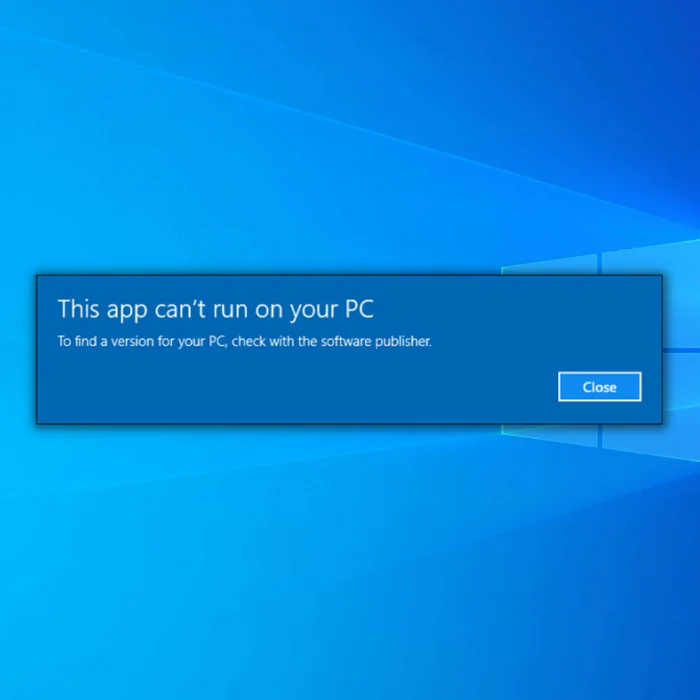
Ikiwa wewe ni mmoja wa maelfu ya watumiaji wanaokumbana na hitilafu hii, uko mahali pazuri. Leo, tutajadili mbinu bora zaidi za utatuzi unazoweza kutekeleza ili hatimaye kurekebisha programu hii haiwezi kufanya kazi kwenye Hitilafu ya Kompyuta yako kwenye kompyuta yako ya Windows 10.
Sababu za Kawaida za “Programu Hii Haiwezi Kufanya Kazi kwenye Kompyuta Yako. ” Ujumbe
Kuna sababu kadhaa kwa nini unaweza kukutana na ujumbe wa “Programu hii haiwezi kufanya kazi kwenye Kompyuta yako” unapojaribu kutumia programu kwenye kompyuta yako ya Windows 10. Kuelewa sababu hizi za kawaida kunaweza kukusaidia kutambua mzizi wa tatizo na kutumia suluhisho linalofaa. Hapa kuna baadhikati ya sababu za mara kwa mara za ujumbe huu wa hitilafu:
- Programu Isiyooana au Dereva: Moja ya sababu za kawaida za hitilafu hii ni kwamba programu au kiendeshi unachojaribu kuendesha. haioani na toleo lako la sasa la Windows. Hili linaweza kutokea unapojaribu kutumia programu au viendeshi vya zamani vilivyoundwa kwa matoleo ya awali ya Windows.
- Faili za Mfumo Zilizoharibika au Zinazokosekana: Ikiwa faili muhimu za mfumo wa Windows zimeharibika au kukosa, inaweza kusababisha masuala mbalimbali, ikiwa ni pamoja na kosa la "Programu hii haiwezi kufanya kazi kwenye Kompyuta yako". Faili hizi zinaweza kuharibika kwa sababu ya programu hasidi, matatizo ya maunzi, au kutokamilika kwa sasisho la Windows.
- Aina ya Faili Isiyo Sahihi: Wakati mwingine, hitilafu inaweza kutokea kwa sababu unajaribu kuendesha aina ya faili ambayo haitumiki na mfumo wako. Kwa mfano, kujaribu kutekeleza programu ya macOS au Linux kwenye Kompyuta ya Windows kutasababisha hitilafu hii.
- Ruhusa Zisizotosha: Iwapo huna mapendeleo ya msimamizi kuendesha programu, utafanya hivyo. huenda ikakumbana na ujumbe huu wa hitilafu. Baadhi ya programu zinahitaji ufikiaji wa msimamizi ili kufanya kazi ipasavyo.
- Toleo la Windows Iliyopitwa na Wakati: Ikiwa mfumo wako wa uendeshaji wa Windows umepitwa na wakati, unaweza kusababisha matatizo ya uoanifu na baadhi ya programu na viendeshaji, na kusababisha “Programu hii. haiwezi kufanya kazi kwenye Kompyuta yako” ujumbe.
- Hitilafu au Usakinishaji wa Programu ambao haujakamilika: Iwapoprogramu unayojaribu kutekeleza haijasakinishwa ipasavyo au inakosa vipengele muhimu, inaweza kusababisha hitilafu hii. Usakinishaji usiokamilika unaweza kutokea kutokana na kukatizwa wakati wa mchakato wa usakinishaji au kushindwa kupakua faili zote muhimu.
- Migogoro na Programu ya Usalama: Katika baadhi ya matukio, hitilafu inaweza kuanzishwa na migogoro kati ya programu na programu yako ya usalama iliyosakinishwa, kama vile antivirus au programu za ngome. Programu hizi zinaweza kuzuia programu kufanya kazi kwa sababu ya hatari zinazojulikana za usalama.
Kwa kuelewa sababu hizi za kawaida za ujumbe wa "Programu hii haiwezi kufanya kazi kwenye Kompyuta yako", unaweza kutatua suala hilo vyema na tumia suluhisho lifaalo kutoka kwa mbinu zilizojadiliwa katika makala.
Jinsi ya Kurekebisha Programu Hii Haiwezi Kutumika kwenye Kompyuta Yako
Njia ya Kwanza – Tekeleza Programu katika Hali ya Upatanifu na kama Msimamizi
Hali ya uoanifu ni kitendaji kutoka Windows ambayo huruhusu programu za ZA_ ZA}}}} uoanifu kufanya kazi kwenye Windows 10.
- > Bofya kulia kwenye aikoni ya programu, “Programu hii haiwezi kufanya kazi kwenye kompyuta yako. Kompyuta.” Hitilafu na ubofye "Sifa."

- Nenda kwenye kichupo cha “Upatanifu” na ubofye “Endesha programu hii katika modi uoanifu kwa:” kisha uchague “Windows 8” . Weka alama kwenye kisanduku cha “Endesha programu hii kama Msimamizi” pia kisha ubofye “Sawa.”
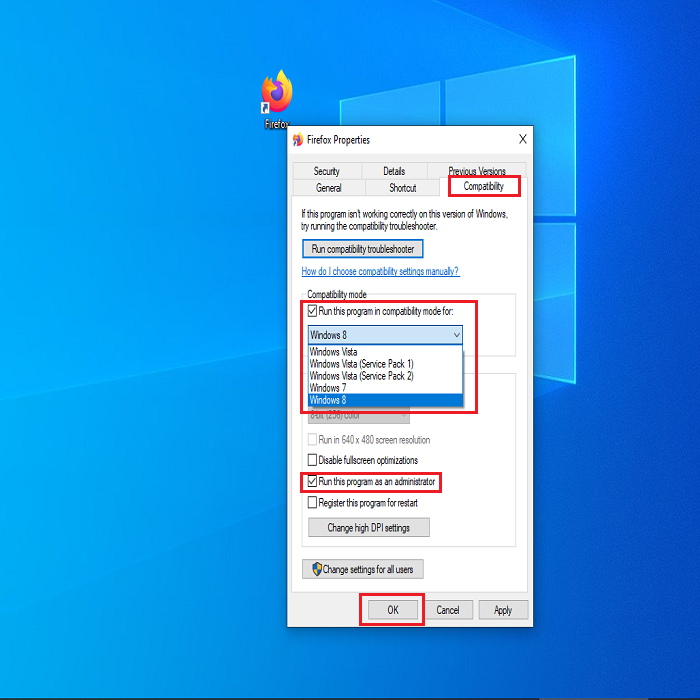
- Baada ya hatua zote zilizo hapo juu.imetekelezwa, jaribu kufungua programu yenye matatizo ili kuona kama hitilafu ya “Programu hii haiwezi kufanya kazi kwenye Kompyuta yako” imerekebishwa.
Njia ya Pili – Zima Huduma za Wakala wa Vpn
Huduma ya proksi au VPN inaweza kuzuia miunganisho inayotoka kwa seva za Duka la Microsoft, hivyo kusababisha Programu hii isifanye kazi kwenye hitilafu ya Kompyuta yako.
- Tafuta upau wako wa kazi chini kulia mwa dirisha lako. .
- Bofya-kushoto ikoni ya mtandao wako.
- Ifuatayo, chagua “Fungua Mtandao & Mipangilio ya Mtandao.”

- Kwenye kidirisha cha kushoto, bofya kitufe cha “Proksi”.
- Folda mpya itafunguliwa. Geuza kitufe kinachosema “Gundua mipangilio kiotomatiki.“

- Anzisha upya Kompyuta yako na uangalie ikiwa hitilafu ya “Programu hii haiwezi kufanya kazi kwenye Kompyuta yako” imerekebishwa.
- Angalia Pia : Upau wa Kazi wa Windows hautafunguka
Njia ya Tatu – Washa Upakiaji Kando kwa Programu
Kusakinisha programu kutoka kwa chanzo kilichoidhinishwa, kama vile duka la Microsoft, inapakia kando. Kampuni yako inaweza kutengeneza programu zake, kama vile laini ya biashara (LOB). Biashara nyingi huunda programu zao ili kutatua changamoto mahususi kwa tasnia yao.
Unapopakia programu kando, unatumia kifurushi cha programu kilichotiwa saini kwenye kifaa. Wewe ndiye unayesimamia kuambatisha cheti kwenye programu, kupangisha na kusambaza.
- Bonyeza kitufe cha “Windows” kwenye kibodi yako na ubonyeze “R” ili kuleta aina ya amri ya kukimbia katika “sasisho la kudhibiti, ” na bonyezaingiza.

- Bofya "Kwa Wasanidi Programu" katika kidirisha cha kushoto na uwashe "Sakinisha programu kutoka chanzo chochote, ikijumuisha faili zilizolegea."

- Anzisha upya kompyuta yako na uangalie ikiwa suala hilo limerekebishwa.
Njia ya Nne – Unda Akaunti Mpya ya Msimamizi
Kuna uwezekano mkubwa kwamba akaunti yako ya msimamizi wa sasa imekuwa kuathirika. Kwa hivyo, fuata hatua hizi ili kutatua tatizo:
- Shikilia vitufe vya "Windows" + "I" ili kufungua mipangilio ya kompyuta ya Windows.

- Bofya kwenye “Akaunti,” bofya kwenye “Familia & watumiaji wengine” kwenye kidirisha cha kushoto na ubofye “Ongeza mtu mwingine kwenye Kompyuta hii.”


- Bofya “Sina mtu huyu kuingia katika akaunti. habari.”

- Bofya “Ongeza mtumiaji asiye na akaunti ya Microsoft kwenye dirisha linalofuata.”
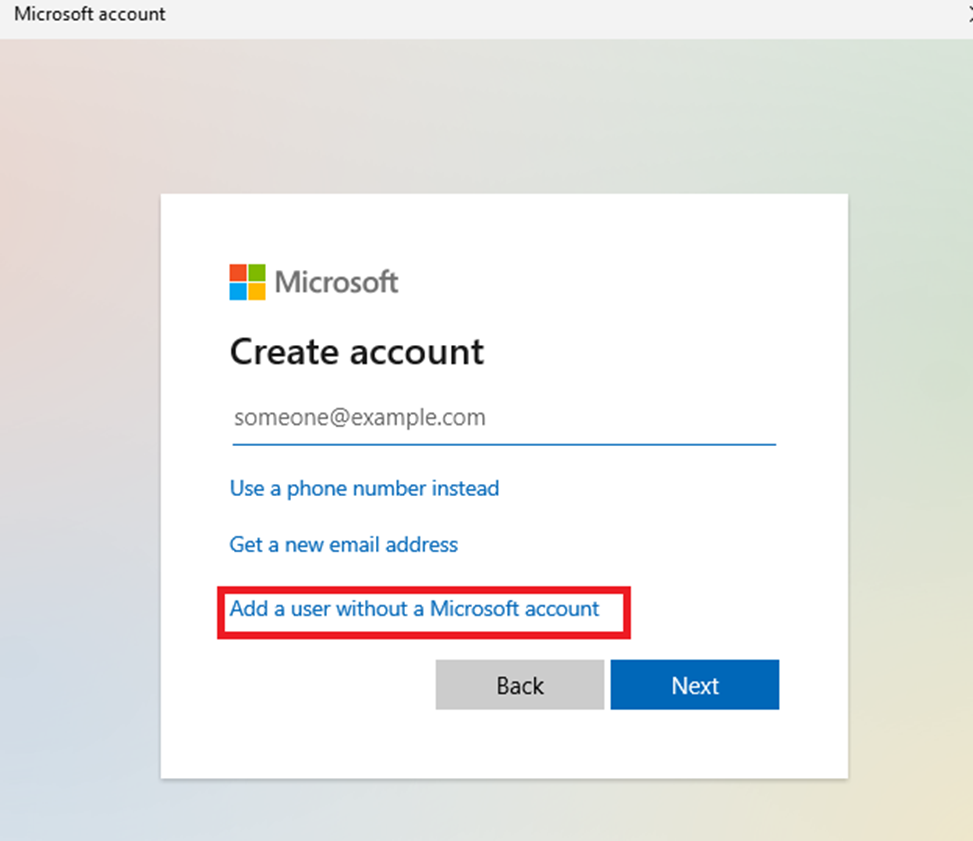
- Andika kitambulisho cha akaunti mpya ya msimamizi na ubofye ijayo. Kisha utarudi kwenye ukurasa wa mipangilio ya Windows, chagua akaunti yako mpya uliyounda na ubofye “Badilisha aina ya akaunti.”

- Katika dirisha linalofuata, chagua “Msimamizi” katika Akaunti. chapa na ubofye “Sawa.”

- Anzisha upya kompyuta yako, ingia kwenye akaunti yako mpya ya msimamizi, na uangalie ikiwa hitilafu inaendelea.
Njia ya Tano - Angalia Usasishaji Mpya wa Windows
Windows husambaza masasisho mapya kidini ili kurekebisha hitilafu na masuala na kuboresha uthabiti wa mfumo.
- BonyezaKitufe cha "Windows" kwenye kibodi yako na ubofye "R" ili kuleta aina ya amri ya mstari wa kukimbia katika "sasisho la kudhibiti," na ubonyeze ingiza.

- Bofya "Angalia kwa ajili ya". Sasisha" kwenye dirisha la Usasishaji wa Windows. Ikiwa hakuna masasisho yanayopatikana, unapaswa kupata ujumbe unaosema, “Umesasishwa.”

- Ikiwa Zana ya Usasishaji ya Windows itapata sasisho mpya, iruhusu isakinishe. na subiri ikamilike. Huenda ukahitajika kuwasha upya kompyuta yako ili isakinishe.

- Ikiwa kompyuta yako imesakinisha sasisho jipya, angalia kama “Programu hii haiwezi kufanya kazi kwenye Kompyuta yako. .” Hitilafu imerekebishwa.
Njia ya Sita – Tekeleza Kikagua Faili za Mfumo (SFC)
Unaweza kutumia huduma isiyolipishwa na mfumo wa uendeshaji wa Windows ili kutafuta na kurekebisha fisadi. au kukosa viendeshi na faili za Windows. Fuata taratibu hizi ili kuchanganua kompyuta yako kwa Windows SFC.
- Shikilia kitufe cha “Windows” na ubonyeze “R,” na uandike “cmd” kwenye mstari wa amri ya kukimbia. Shikilia vitufe vya "ctrl na shift" pamoja na ubofye Ingiza. Bofya “Sawa” kwenye dirisha linalofuata ili kutoa ruhusa za msimamizi.

- Chapa “sfc /scannow” kwenye dirisha la kidokezo cha amri na ubonyeze ingiza. Subiri SFC ikamilishe kuchanganua na kuwasha upya kompyuta. Mara tu ukimaliza, endesha zana ya Usasishaji wa Windows ili kuangalia ikiwa suala limerekebishwa.

Njia ya Saba - Endesha DISM ya Windows (Huduma na Usimamizi wa Picha za Usambazaji)Zana
Huduma ya DISM hukagua na kusahihisha matatizo na Umbizo la Windows Imaging iliyohifadhiwa katika mfumo, hivyo kusababisha matatizo na faili za mfumo.
- Bonyeza kitufe cha “windows” kisha ubonyeze. “R.” Dirisha dogo litatokea ambapo unaweza kuandika “CMD.”
- Dirisha la kidokezo cha amri litafunguliwa, andika “DISM.exe /Online /Cleanup-image /Restorehealth” kisha ubonyeze “enter.”

- Huduma ya DISM itaanza kuchanganua na kurekebisha hitilafu zozote. Mara baada ya kukamilika, anzisha upya PC yako. Fungua Kidhibiti Kazi ili kuona kama hitilafu itaendelea.
Maneno ya Mwisho
Tunatumai uliweza kushughulikia tatizo hilo maarufu kwenye kompyuta yako. Tunapendekeza utengeneze eneo la kurejesha mfumo na usasishe mfumo wako wa uendeshaji mara kwa mara ili kuhakikisha kuwa huhitaji kurudia kosa hili na kupata madhara zaidi. Kwa hivyo, unaweza kurejea katika hali ya awali ambapo kila kitu kilifanya kazi vizuri.
Maswali Yanayoulizwa Mara kwa Mara
Je, unawezaje kurekebisha ujumbe wa hitilafu ambayo programu hii haiwezi kufanya kazi kwenye Kompyuta hii?
Unapopokea ujumbe wa hitilafu "programu hii haiwezi kufanya kazi kwenye Kompyuta hii," kwa kawaida husababishwa na programu au kiendeshi kisichooana. Ili kurekebisha hitilafu hii, utahitaji kusanidua programu au kiendeshi kisichooana kisha uisakinishe tena. Iwapo huna uhakika ni programu gani au kiendeshi gani kinachosababisha suala hili, unaweza kujaribu kuendesha Kitatuzi cha Upatanifu cha Windows.
Ninawezaje kulazimisha programu kuendesha kwenye yangu.kompyuta?
Ili kulazimisha programu kuendesha kwenye kompyuta yako, unahitaji kuchukua hatua zifuatazo:
Pakua programu kwenye kompyuta yako.
Punde programu inapopakuliwa. , ifungue na ubofye kichupo cha "Mipangilio".
Ndani ya kichupo cha Mipangilio, chaguo linapaswa kuwa "Lazimisha Programu Kuendesha." Bofya chaguo hili kisha uchague “Ndiyo.”
Je, unabadilishaje hali ya uoanifu katika programu za Windows 11?
Katika Windows 11, mpangilio unaoitwa Modi ya Upatanifu hukuruhusu kuendesha programu kwenye toleo la zamani la Windows. Hii inaweza kuwa muhimu ikiwa una programu ambayo haioani na toleo la sasa la Windows. Ili kuwezesha hali ya Upatanifu, nenda kwenye mipangilio ya programu na uwashe chaguo.
Je, unawashaje upakiaji wa upande wa programu kwa programu nyingine?
Ili kuwezesha upakiaji wa upande wa programu kwa wengine- programu ya chama, lazima kwanza uwezeshe chaguo la Vyanzo Visivyojulikana katika menyu ya Mipangilio ya kifaa chako cha Android. Hilo likikamilika, unaweza kupakua na kusakinisha programu yoyote ya Android kutoka kwenye Google Play Store au kwingineko. Kumbuka kuwa kuwezesha chaguo hili kunaweza kufanya kifaa chako kuathiriwa na programu hasidi, kwa hivyo sakinisha programu kutoka kwa vyanzo unavyoamini pekee.
Je, huwezi kusasisha programu za Duka la Windows?
Ikiwa unatatizika kusasisha Windows Store Apps, kuna mambo machache unaweza kujaribu. Kwanza, hakikisha kuwa una muunganisho thabiti wa intaneti. Ikiwa bado unatatizika, jaribu kuanzisha upya yakokompyuta na kusasisha programu tena. Ikiwa hiyo haitafanya kazi, huenda ukahitaji kusanidua na kusakinisha upya programu.
Je, nitatumiaje kisuluhishi cha uoanifu wa programu?
Kitatuzi cha Upatanifu wa Programu ni zana ambayo inaweza kutumika kusaidia kurekebisha matatizo ambayo unaweza kuwa nayo na kuendesha programu za zamani kwenye kompyuta yako. Ili kutumia kitatuzi, bofya Menyu ya Anza na uandike "utangamano" kwenye kisanduku cha kutafutia. Mara tu kitatuzi kinapoonekana, fuata maagizo ili kukusaidia kutatua tatizo lako.

